- Kirjoittaja Jason Gerald [email protected].
- Public 2023-12-16 11:10.
- Viimeksi muokattu 2025-06-01 06:06.
Liittämällä Nintendo Wii -laitteen Wi-Fi-verkkoon voit käyttää Internetiä Wii: n kautta ilman langallista yhteyttä. Wii voidaan yhdistää mihin tahansa lähellä olevaan Wi-Fi-verkkoon, jos tiedät verkon suojaussalasanan.
Vaihe
Osa 1/2: Wii-laitteen yhdistäminen Wi-Fi-verkkoon
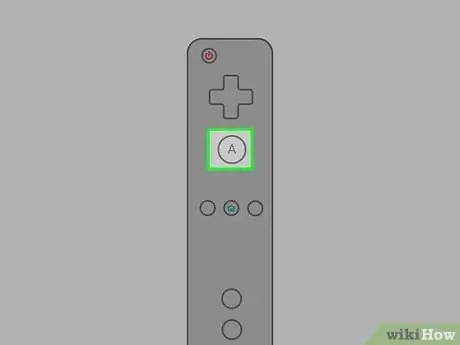
Vaihe 1. Käynnistä Nintendo Wii -konsoli ja paina Wii -ohjaimen "A" -painiketta
Wiin päävalikko tulee näkyviin.
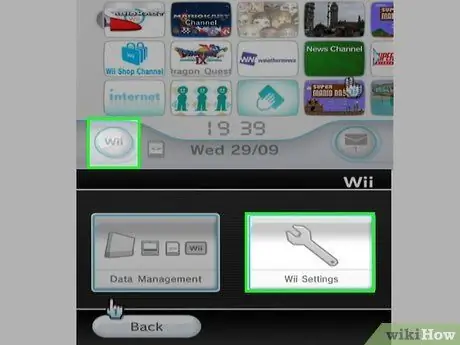
Vaihe 2. Valitse näytön vasemmassa alakulmassa oleva Wii -painike ja valitse sitten Wii -asetukset
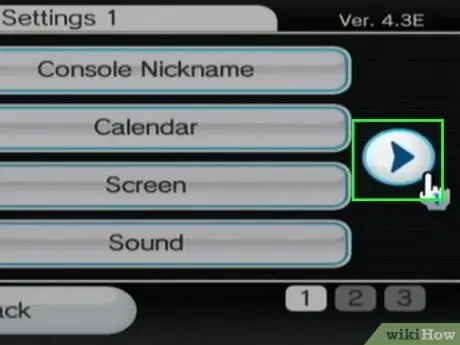
Vaihe 3. Valitse näytön oikeassa reunassa näkyvä nuoli
Näin pääset Wii -järjestelmäasetusten toiselle sivulle.
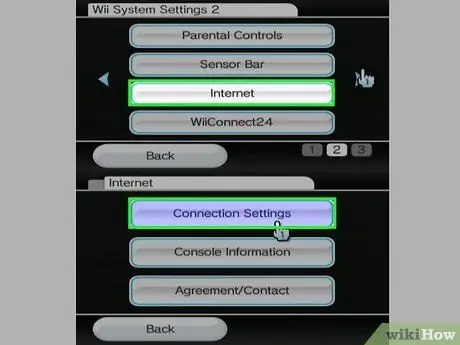
Vaihe 4. Valitse "Internet" ja sitten "Yhteysasetukset"
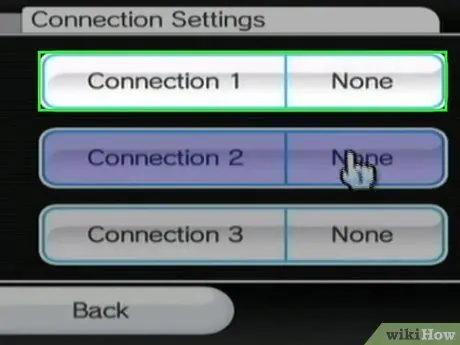
Vaihe 5. Valitse”Yhteys 1: Ei mitään” tai valitse toinen tyhjä yhteystila
Jos kaikki yhteystila on käytetty, valitse tyhjennettävä yhteystila ja valitse sitten Tyhjennä asetukset. Wiiä ei voi yhdistää Wi-Fi-verkkoon, jos et käytä vapaata yhteystilaa
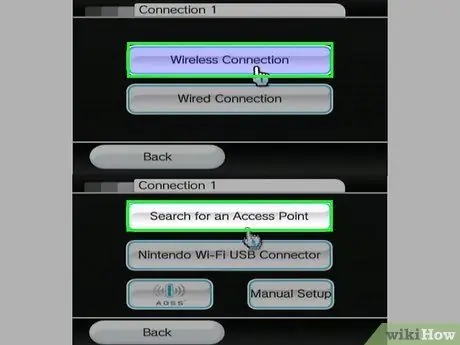
Vaihe 6. Valitse”Langaton yhteys” ja sitten”Hae tukiasemaa”
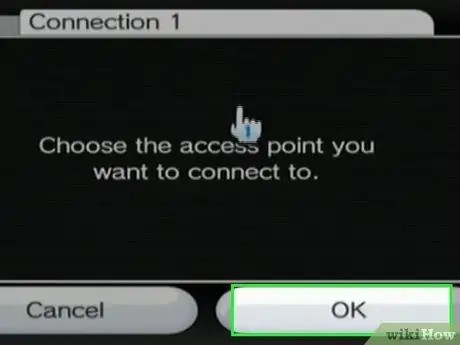
Vaihe 7. Valitse "OK"
Wii etsii kaikki lähellä olevat Wi-Fi-verkot ja näyttää sitten luettelon näytöllä olevista verkoista.

Vaihe 8. Valitse langaton verkko, jonka haluat yhdistää Wii -laitteeseen, ja anna tarvittaessa salasana tai verkon suojausavain
Jos et tiedä verkon salasanaa, yritä ottaa yhteyttä verkonvalvojaan ja toimittaa tiedot reitittimen "suojausavaimen" viereen tai pyytää tavallista salasanaa reitittimen valmistajalta
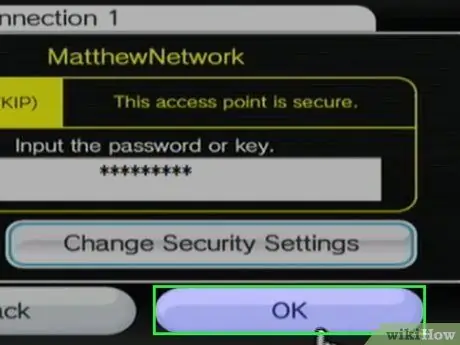
Vaihe 9. Valitse "OK" kolme kertaa näkyviin tulevassa viestissä
Langattoman verkon asetukset tallennetaan ja Internet -yhteys testataan.
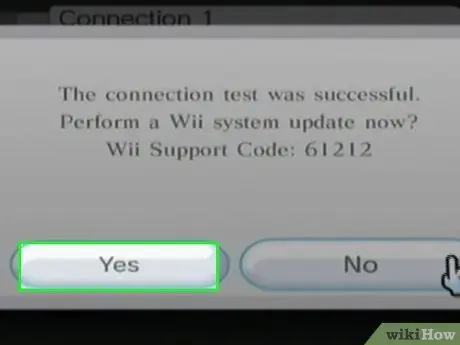
Vaihe 10. Valitse "Kyllä", kun Wii näyttää viestin, että yhteys on testattu
Wii yhdistetään valitsemaasi Wi-Fi-verkkoon.
Osa 2/2: Wii-yhteyden vianmääritys Wi-Fi-verkkoihin
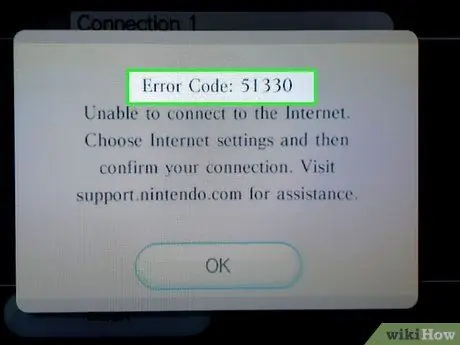
Vaihe 1. Yritä kirjoittaa reitittimen suojakoodi uudelleen, jos Internet-yhteyden testaamisen jälkeen ilmenee ongelmia virhekoodin 51330 tai 52130 kanssa
Viesti osoittaa, että syötetty turvakoodi on virheellinen.

Vaihe 2. Kokeile Powercyclingiä tai palauta Wi-Fi-reitittimen asetukset, jos Wii ei edelleenkään muodosta yhteyttä Internetiin oikean suojakoodin syöttämisen jälkeen
Kytkemällä reitittimen virta päälle, verkkoyhteys voidaan palauttaa, kun taas reitittimen asetusten palauttaminen palauttaa tehdasasetukset ja myös käyttäjänimen ja salasanan oletusasetuksiin. Useimpien reitittimien merkkien asetukset voidaan palauttaa painamalla "Reset" -painiketta reitittimen edessä, takana tai sivulla.
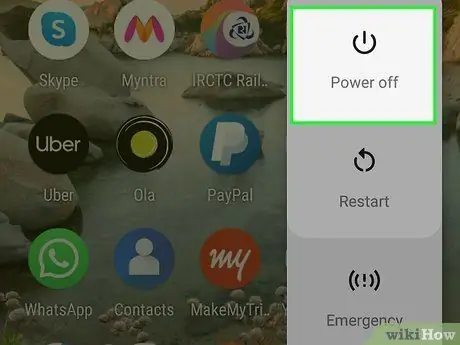
Vaihe 3. Sulje sovellukset tai sammuta laitteet, jotka saattavat käyttää liikaa verkon kaistanleveyttä, jos Wii ei edelleenkään voi muodostaa yhteyttä verkkoon tai yhteys on hidas
Jotkin sovellukset ja toiminnot, kuten suurten tiedostojen lataaminen, voivat estää Wii-yhteyden muodostamisen Wi-Fi-verkkoon.

Vaihe 4. Yritä poistaa huonekalut ja metalliesineet reitittimen ja Nintendo Wii: n ympäriltä, jos et voi aloittaa Internet -yhteyttä tai ylläpitää vakaata yhteyttä
Useimmissa tapauksissa metalliesineet, kuten arkistokaapit tai elektroniset laitteet, kuten langattomat puhelimet, voivat estää Wi-Fi-signaalin.
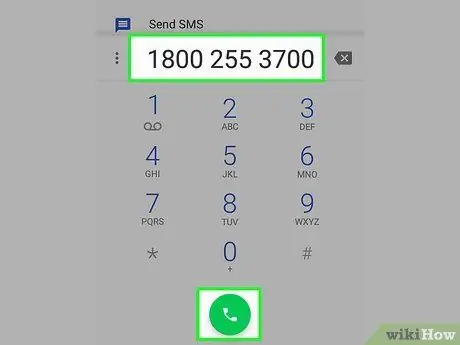
Vaihe 5. Soita Nintendon asiakastukeen numeroon 1-800-255-3700, jos et edelleenkään voi yhdistää Wii-konsolia Wi-Fi-verkkoon
Nintendo opastaa sinua toisessa prosessissa ongelman ratkaisemiseksi ja voi myös opastaa sinua muuttamaan konsolin lisäasetuksia. Nintendon asiakastuki on tavoitettavissa joka päivä klo 21.00-10.00.






